Gerelateerd - Windows Commands
Gerelateerd - Windows 10 Run Commands
Gerelateerd - Windows PowerShell
Gerelateerd - Xcopy
CMD
LINK - Opdrachtprompt ( Wikipedia, NL )
LINK - Lijst van MS-DOS-commando's
LINK - How to open elevated command prompt in Windows 10
LINK - A-Z Index of the Windows CMD command line
Networking Command Line Tools
VIDEO - Networking Command Line Tools
Windows Opdrachtprompt ( CMD ) oproepen in Windows 10 :
Methode 1 :
1. Druk op uw toetsenbord op de toetscombinatie: WindowsToets + R
2. Typ in: cmd en druk daarna op de enter-toets
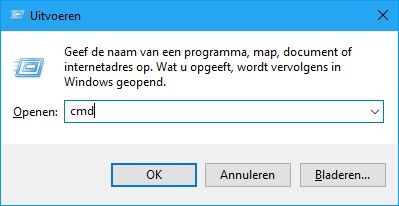
Daarna opent zich de Windows Opdrachtprompt :
Typ in: help en druk daarna op de enter-toets voor meer info.
Windows Opdrachtprompt commando's :
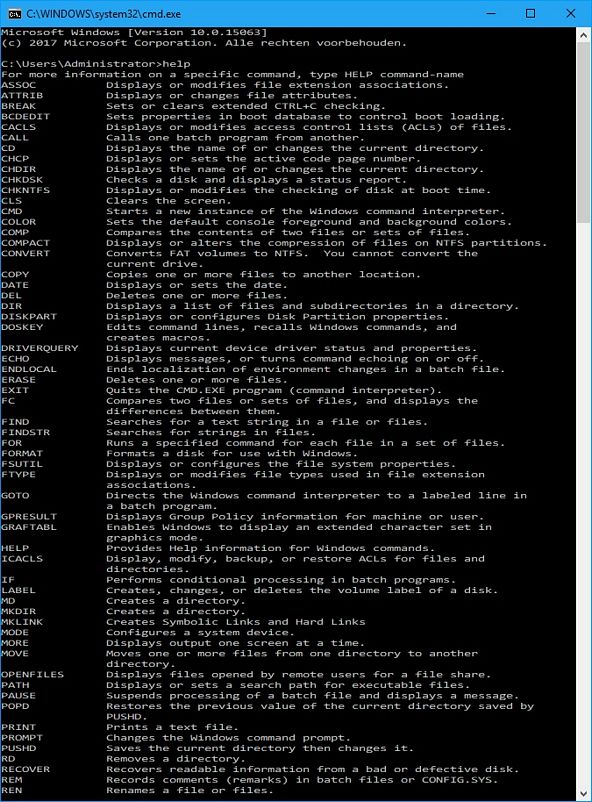
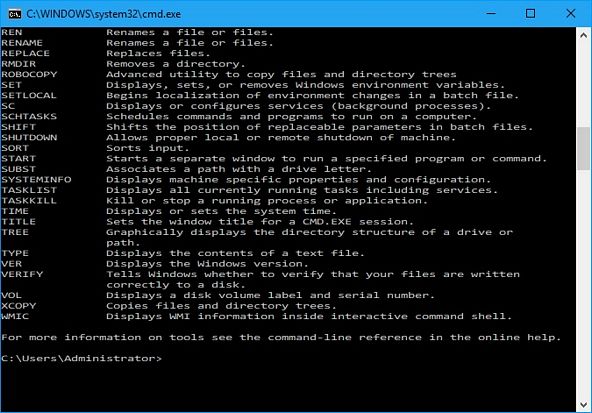
Hierboven ziet U de hele lijst met commando's van de Windows Opdrachtprompt
Wenst U uitgebreide info over een specifiek commando met alle parameter-opties, typ dan het gewenste
commando in gevolgd door /?. Een voorbeeld ziet U hieronder voor het commando: tree
Typ in: tree /?
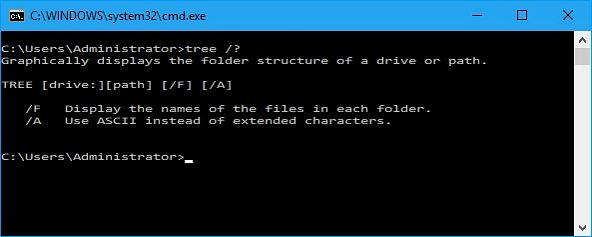
Methode 2 :
NB: Vanaf de Windows 10 Creatorsupdate van april 2017 komt onderstaande methode te
vervallen omdat de Windows Opdrachtprompt door Microsoft zal worden vervangen door
de Windows PowerShell
Afbeeldingen van het oproepen van de CMD in Windows 10 :
1. Klik met de rechter-muisknop op de Start-knop van Windows 10.
2. Kies uit het menu: Opdrachtprompt (administrator) of PowerShell (admin)
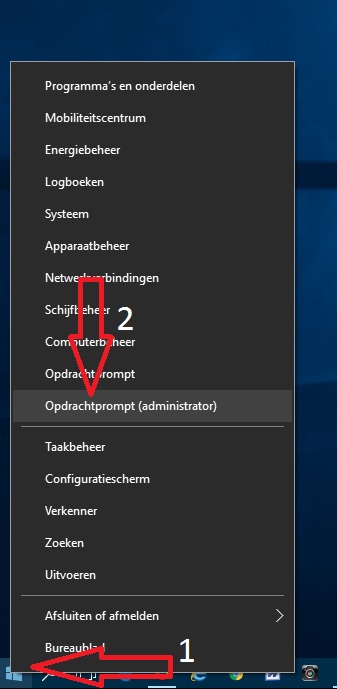
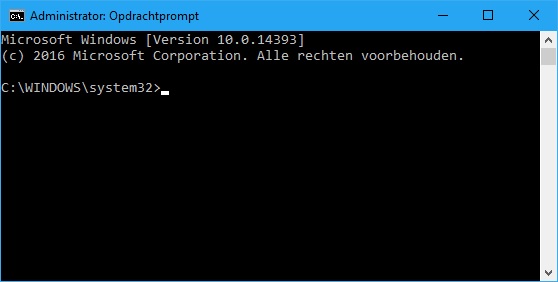
CMD-prompt benaderen vanuit het Windows 10 aanmeldscherm :
U kunt alsvolgt bij de CMD-prompt komen, vanuit het Windows 10 aanmeldscherm.
Doe hiervoor het volgende, wanneer U bij het Windows 10 aanmeldscherm bent:
1. Houdt de linker-shift-toets CONTINU ingedrukt
2. Aan de rechter onderzijde van uw scherm ziet U 3 kleine icoontjes
3. Het meest rechter icoontje is de aan/uit knop
4. Houdt de linker-shift-toets continu ingedrukt ..
5. Klik met de linker muisknop op de aan/uit knop en kies de menukeuze : Opnieuw opstarten
6. Kies: Toch opnieuw opstarten
7. Uw computer wordt opnieuw opgestart
8. U komt Nu in een blauw scherm terecht, met : Kies een optie
9. Kies: Problemen oplossen
10. Kies: Geavanceerde opties
11.Kies: Opdrachtprompt
12. Uw computer wordt opnieuw opgestart
13a. of: Klik op uw accountnaam en vul daarna uw wachtwoord in.
13b. of kies: Bent u uw wachtwoord vergeten of staat uw account er niet bij?
14b. Kies: Opnieuw opstarten
LINK - Ipconfig
LINK - Net
LINK - Tracert
LINK - Windows command line networking: nslookup
LINK - 10 Useful Windows Commands You Should Know
LINK - 15 CMD Commands Every Windows User Should Know
LINK - 21 Command Prompt Tricks and Hacks
Networking command line tools :
VIDEO - Network Troubleshooting using PING, TRACERT, IPCONFIG, NSLOOKUP COMMANDS
VIDEO - Windows Command Prompt Networking Utilities
VIDEO - 9 Command Prompt Commands You Should Know!
VIDEO - Networking Command Line Tools
VIDEO - Windows Command Line - Net Share - Net Use - Net View - Net User
VIDEO - 10 Cool Command Prompt Tricks You Should Know
VIDEO - Network Troubleshooting using PING, TRACERT, IPCONFIG, NSLOOKUP COMMANDS
CMD Basis kennis
VIDEO - Command Prompt Tutorial for Beginners - Tips & Tricks
VIDEO - Learn command prompt in 15 minutes
VIDEO - Command Prompt Basics 1 - Introduction (Files & Directories)
VIDEO - Command Prompt Basics 2 - File Manipulation
VIDEO - Command Prompt Basics 3 - File, Internet & Useful Commands
VIDEO - cmd commands (basic)
VIDEO - Windows command line networking: ipconfig (Engels)
VIDEO - Windows command line networking: netstat
VIDEO - How-to: Use NETSTAT.EXE to detect spyware/malware
VIDEO - Trace an IP Address To A Location
VIDEO - DHCP - Dynamic Host Configuration Protocol
VIDEO - Automatic IP Address Assignment: How DHCP Works
VIDEO - Network Troubleshooting using PING, TRACERT, IPCONFIG, NSLOOKUP COMMANDS (Engels)
VIDEO - Networking Command Line Tools (Engels)
VIDEO - How to see who's connected to your Wifi/Network (HD)
DNS
VIDEO - How the DNS works
VIDEO - Understanding DNS Part 1
VIDEO - Understanding DNS Part 2
VIDEO - DNS Zones
VIDEO - DNS Records
VIDEO - DNS Replication
|
|